Microsoft OneNote es una herramienta versátil para la captura y organización de notas. Para poder aprovechar al máximo las funciones de un cuaderno de notas, es importante comprender cómo está estructurado. Esta guía te brinda una visión general completa de la estructura básica de un cuaderno de notas en OneNote y te guía paso a paso a través del proceso de creación y organización de tus notas.
Principales conclusiones
- Un cuaderno de notas en OneNote es similar a una carpeta física.
- Los cuadernos de notas constan de secciones donde se encuentran páginas y subpáginas.
- Las secciones pueden ser asignadas a diferentes temas, lo que facilita la organización de contenidos.
Guía paso a paso
Para crear un cuaderno de notas en OneNote, comienza abriendo la aplicación. Deberías poder crear un nuevo cuaderno de notas o abrir cuadernos de notas existentes. Ve al menú de archivos y selecciona la opción "Nuevo".
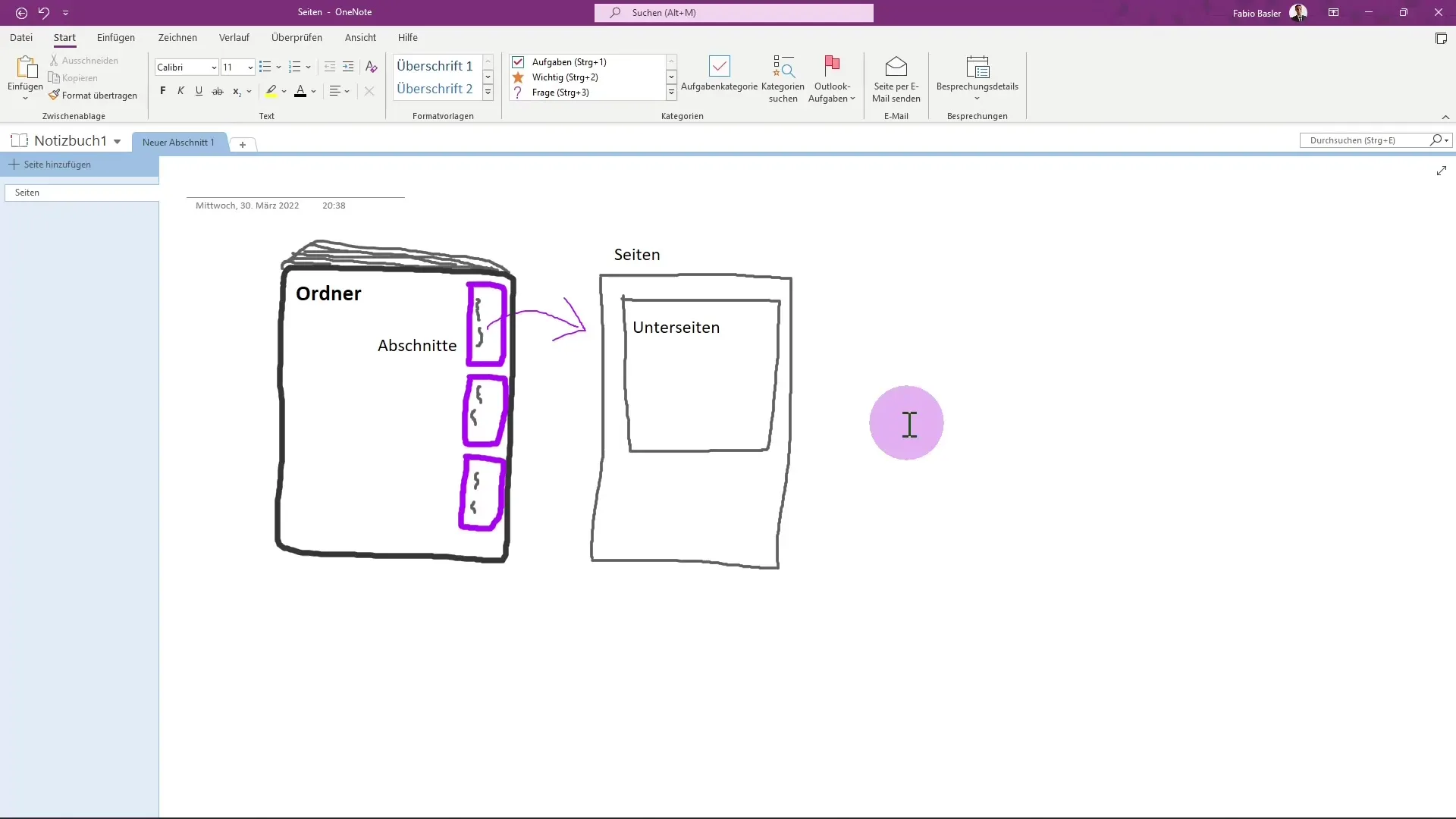
En el siguiente paso, puedes darle un nombre al nuevo cuaderno de notas. Recuerda elegir un nombre adecuado que refleje el contenido del cuaderno de notas, como "Estudios" o "Proyectos". Esto te facilitará luego la navegación entre diferentes cuadernos de notas.
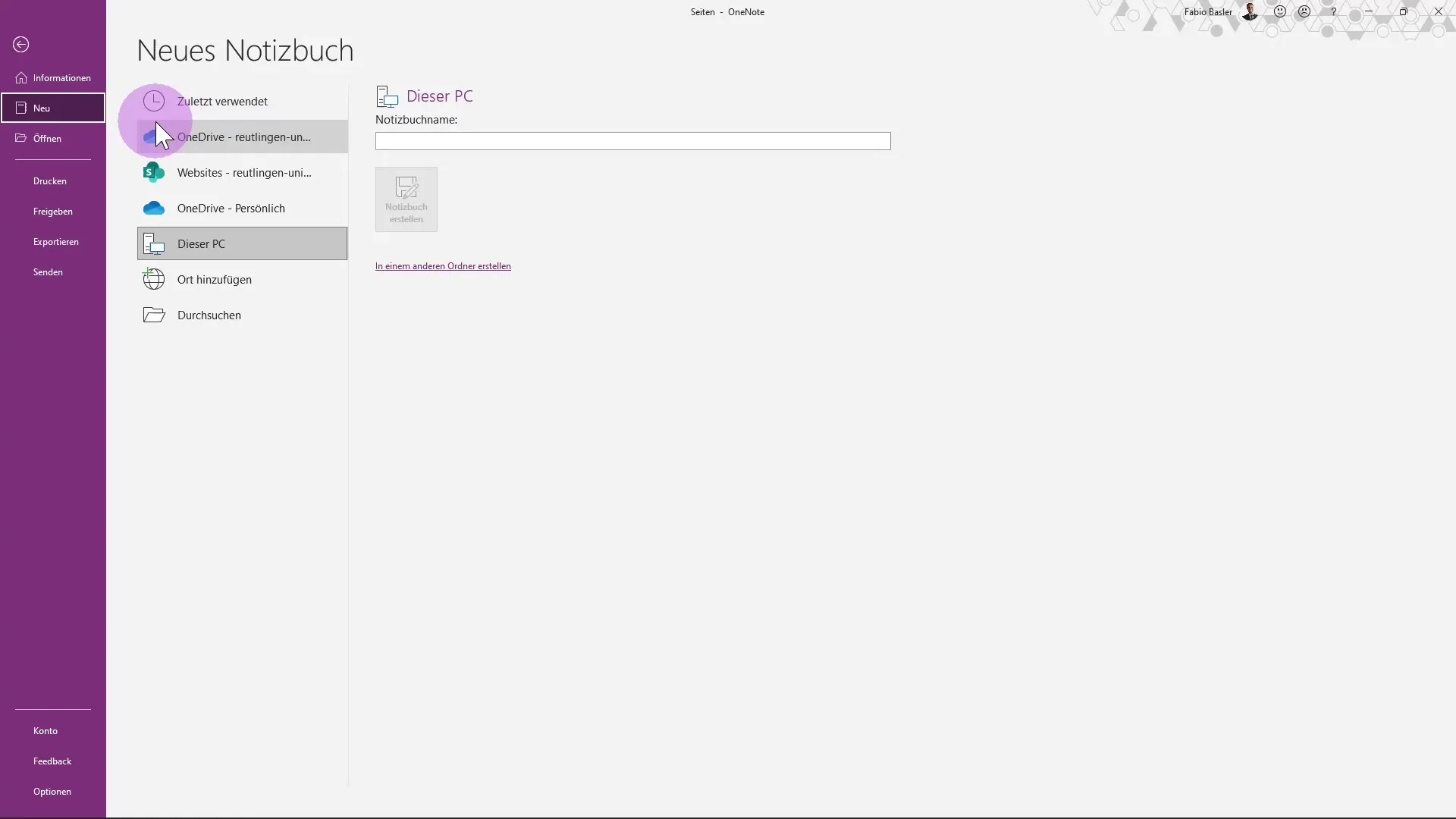
El cuaderno de notas funciona como una especie de carpeta que puede contener varias secciones. Estas secciones son comparables con diferentes categorías dentro de tu carpeta. Puedes elegir un título adecuado para cada sección para mantener los contenidos estructurados. Por ejemplo, si estás creando un cuaderno de notas para tus estudios, las secciones podrían estar dedicadas a materias individuales, como "Informática" o "Matemáticas".
Una vez que hayas configurado las secciones, puedes empezar a crear páginas dentro de cada sección. Cada página puede contener información específica sobre un tema o tarea. Simplemente haz clic en el símbolo de más para crear una nueva página y dale un título que describa el contenido.
En las páginas puedes tomar notas, ingresar textos e incluso insertar gráficos o tablas. OneNote te brinda la flexibilidad para diseñar tus páginas según tus necesidades para poder trabajar eficientemente.
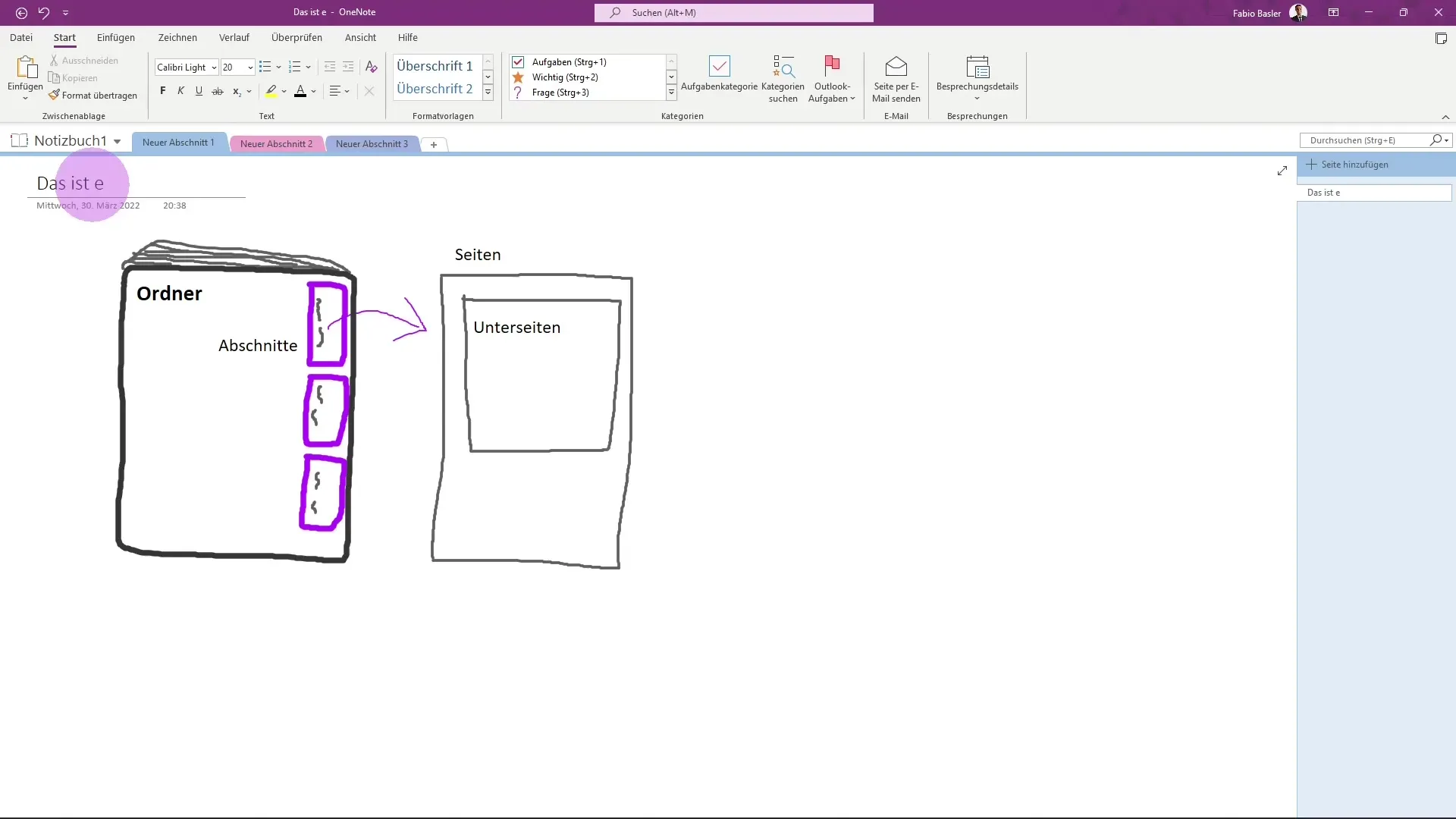
Además, también puedes crear subpáginas para organizar la información de manera más específica. Al hacer clic derecho en la página, puedes definirla como subpágina. Por ejemplo, puedes tener una página principal para una materia específica y varias subpáginas para los temas individuales dentro de esa materia.
Además de la organización de páginas y subpáginas, también puedes personalizar las opciones de visualización. A través del menú "Archivo", puedes elegir si quieres que el registro de páginas se muestre a la izquierda o a la derecha, lo que te proporciona una mejor visión general.
En cada sección, tienes la posibilidad de seguir organizando las páginas al renombrarlas, eliminarlas o moverlas. Si durante el uso te das cuenta de que deseas reorganizar el contenido, OneNote cuenta con diversas herramientas para hacerlo de manera sencilla.
Resumen
En esta guía, has aprendido la estructura básica de un cuaderno de notas en Microsoft OneNote. Desde la creación de un cuaderno de notas, pasando por la configuración de secciones hasta la organización de páginas y subpáginas, todo está diseñado para permitirte trabajar de manera efectiva con tus notas.
Preguntas frecuentes
¿Cómo puedo crear un nuevo cuaderno de notas en OneNote?Ve a "Archivo" y selecciona la opción "Nuevo" para crear un nuevo cuaderno de notas.
¿Puedo volver a abrir cuadernos de notas ya creados?Sí, en cualquier momento puedes acceder a cuadernos de notas ya creados a través de la opción "Abrir".
¿Cómo puedo cambiar el nombre de secciones en un cuaderno de notas?Puedes hacer clic derecho en la sección y elegir "Renombrar".
¿Puedo crear subpáginas en OneNote?Sí, al hacer clic derecho en una página, puedes definirla como subpágina.
¿Cómo puedo personalizar las opciones de visualización en OneNote?Ve a "Archivo" y elige las opciones para mostrar el registro de páginas a la izquierda o a la derecha.


